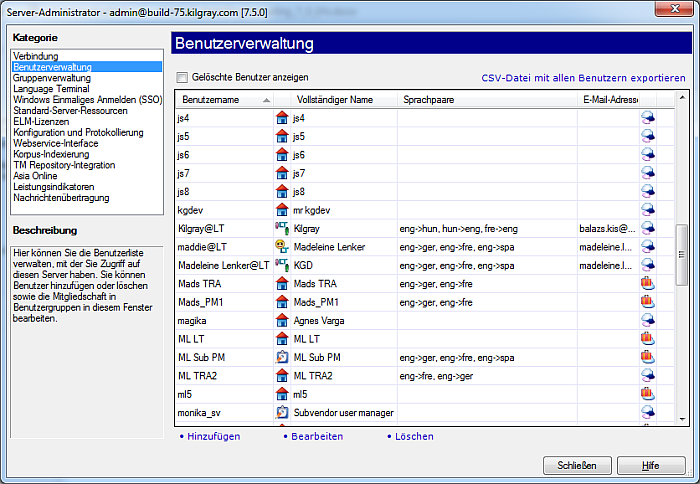|
Im Bereich Benutzerverwaltung des Dialogfelds Server-Administrator können Sie die Liste der Benutzer verwalten, die berechtigt sind, auf Ressourcen (Translation Memories, Termdatenbanken usw.) und auf Projekte, die auf dem memoQ-Server veröffentlicht worden sind, zuzugreifen. Hier können Sie neue Benutzer hinzufügen und Informationen über vorhandene Benutzer bearbeiten, einschließlich deren Gruppenzugehörigkeit. Es ist auch möglich, Benutzer zu löschen, die nicht länger Zugriff auf den Server haben sollen.
Erste SchritteWählen Sie auf der Registerkarte Projekt des Menübands die Option Server-Administrator aus. Klicken Sie in der Liste Kategorie auf Benutzerverwaltung. VerwendungDer wichtigste Abschnitt des Bereichs Benutzerverwaltung ist die Benutzerliste, in der Sie Benutzerinformationen anzeigen und Benutzer auswählen können. Aktivieren Sie das Kontrollkästchen Gelöschte Benutzer anzeigen, um alle Benutzer anzuzeigen. Klicken Sie auf den Link CSV-Datei mit allen Benutzern exportieren, um alle Benutzer in eine CSV-Datei zu exportieren. Hinweis: Es werden keine SSO-Benutzer exportiert. Für Subvendor-Manager: Es werden nur die Mitglieder der Subvendor-Organisation exportiert; für den Endkunden werden keine Subvendor-Benutzer exportiert, sondern nur die Subvendor-Manager und die normalen lokalen Benutzer. Die CSV-Datei enthält folgende Angaben: Benutzername, vollständiger Name, E-Mail-Adresse, Anschrift, Telefonnummer, Handynummer, Paketworkflow-Einstellung, Sprachpaare, Gruppenmitgliedschaft, "Benutzer kann Informationen bearbeiten" für memoQWeb, "Benutzer kann Spracheigenschaften bearbeiten" für memoQWeb, "Benutzer ist deaktiviert". Die Benutzerliste ist eine Tabelle, in der Sie einzelne Zellen auswählen können: •Um einen Benutzer auszuwählen, klicken Sie auf eines der Felder oder auf das graue Kästchen auf der linken Seite der entsprechenden Zeile. Sie können die Pfeiltasten verwenden, um in der Liste zu navigieren. Sie können mehrere Zeilen auswählen, indem Sie die Strg-Taste gedrückt halten und auf die grauen Kästchen ganz links in jede Zeile klicken, eine nach der anderen. Sie können auch die Pfeiltasten verwenden: Zuerst wählen Sie die oberste oder unterste Zeile Ihrer Auswahl aus und halten Sie anschließend die Umschalt-Taste gleichzeitig gedrückt, entweder mit der Pfeiltaste nach oben oder der Pfeiltaste nach unten (dies müssen Sie mehrmals tun, bis alle gewünschten Zeilen markiert sind). Die ausgewählten Zeilen sind hervorgehoben. •Sie können die Benutzerliste nach Benutzername, Vollständiger Name, Telefonnummer, Handynummer, E-Mail und Adresse sortieren. Klicken Sie auf die Überschrift der entsprechende Spalte, um die Liste zu sortieren. Klicken Sie erneut auf die Überschrift, um die Sortierreihenfolge umzukehren. Die Spalte, nach der sortiert wird, ist mit einem kleinen Pfeil in der Überschrift gekennzeichnet. Hinweis: Die Tabelle, in der die Benutzer aufgelistet werden, kann zu breit sein, um in den Bereich Benutzerverwaltung zu passen. Falls Sie nicht alle Spalten sehen, können Sie die horizontale Bildlaufleiste verwenden, die sich in der Liste unten befindet. Sie können auch die Größe des Dialogfelds Server-Administrator ändern, indem Sie an den Rändern des Fensters ziehen. Hinzufügen: Klicken Sie auf diesen Link, um einen neuen Benutzer zu erstellen. Daraufhin wird das Dialogfeld Benutzereigenschaften angezeigt. Geben Sie die Informationen ein und klicken Sie auf OK. Es wird eine neue Zeile in der Liste angezeigt, die alle Informationen über den neuen Benutzer enthält. Bearbeiten: Klicken Sie auf diesen Link, um die Informationen über dem Benutzer zu ändern. Daraufhin wird das Dialogfeld Benutzereigenschaften angezeigt, das die Angaben zum Benutzer enthält. Sie können hier nicht den Benutzernamen ändern: Sie können hier nicht das Login ändern. Jedoch können Sie hier alle anderen Informationen ändern und diese bestätigen, indem Sie auf OK klicken. Hinweis: Wenn Sie für einen Language Terminal-Benutzer auf den Link Bearbeiten klicken, sind die Optionen im Dialogfeld Benutzereigenschaften ausgegraut, außer die für das Hinzufügen bzw. Entfernen des Benutzers zu/aus einer Gruppe. Löschen: Klicken Sie auf diesen Befehl, um einen oder mehrere ausgewählte Benutzer zu löschen. Daraufhin wird eine Meldung zur Bestätigung angezeigt. Klicken Sie auf Ja, wenn Sie mit dem Löschen fortfahren möchten. Wichtig: Das Löschen von Benutzern kann nicht rückgängig gemacht werden. Bestätigen Sie den Löschvorgang nur, wenn Sie absolut sicher sind, dass Sie dies tun möchten. Hinweis: Wenn Sie einen Benutzer löschen, wird der Benutzer unter Server-Administrator > Benutzerverwaltung entfernt. Zudem wird er für eventuell erteilte Ressourcenberechtigungen und für implizite Projektberechtigungen entfernt. Wichtig: Sie können auch den ursprünglichen Administrator löschen. Manchmal könnte das aus Sicherheitsgründen angebracht sein. Vergewissern Sie sich jedoch, dass zumindest einem Benutzer die Funktion des Administrators zugewiesen wird. Andernfalls wird es nicht möglich sein, den Server zu verwalten. Hinweis: Wenn Sie einen Benutzer für nur kurze Zeit vom Server ausschließen möchten, sollten Sie ihn nicht löschen. In so einem Fall können Sie seine Anmeldeberechtigung deaktivieren. Ändern Sie dazu die Benutzerinformationen (indem Sie die entsprechende Zeile markieren und auf Bearbeiten klicken). Dann sollten Sie im Dialogfeld Benutzereigenschaften das Kontrollkästchen Deaktiviert aktivieren. BenutzerinformationenJede Zeile in der Benutzerliste besteht aus folgenden Elementen: •Benutzername: In dieser Spalte wird der Benutzername angezeigt, der bei der Anmeldung zum Server verwendet wird. Der Benutzer muss diesen Namen immer dann angeben, wenn er vom Server dazu aufgefordert wird. •Diese Spalte enthält Symbole, mit denen folgende Angaben zum Benutzer angezeigt werden: oEin Benutzer: oLanguage Terminal-Benutzer: oSubvendor-Gruppen-Manager: oBenutzer mit deaktiviertem Konto: •Deaktiviert (zweite Spalte ohne Titel): Diese Spalte enthält Symbole, mit denen angezeigt wird, ob die Benutzer vorübergehend deaktiviert sind. Klicken Sie auf den Link Bearbeiten, um den Benutzerzugriff im Dialogfeld Benutzereigenschaften zu aktivieren bzw. zu deaktivieren. •Vollständiger Name: Diese Spalte zeigt den echten Namen des Benutzers an. Diese Angabe dient nur Informationszwecken. •Telefonnummer: Diese Spalte zeigt die (Büro-)Telefonnummer des Benutzers an. Diese Angabe dient nur Informationszwecken. •Sprachpaare: In dieser Spalte werden die Sprachpaare angezeigt, mit denen der Benutzer arbeiten kann. Sprachen werden durch ISO-Codes dargestellt, die aus drei Buchstaben bestehen. •E-Mail-Adresse: In dieser Spalte ist die E-Mail-Adresse des Benutzers angegeben. Die E-Mail-Adresse wird vom memoQ-Server verwendet, um E-Mails in Form von E-Mail-Benachrichtigungen zu senden. Hinweis: Sie können E-Mail-Benachrichtigungen für ein Online-Projekt im Dialogfeld memoQ-Online-Projekt im Bereich Einstellungen auf der Registerkarte Kommunikation einrichten. •In der letzten Spalte ist der Paketworkflow für den Benutzer angegeben, den Sie in den Benutzereigenschaften angeben müssen: oDies ist das Symbol für beides: oDies ist das Symbol für nur Pakete: oDies ist das Symbol für online (keine Pakete): NavigationKlicken Sie auf Schließen, um das Dialogfeld Server-Administrator zu schließen. Daraufhin werden Sie aufgefordert, die Änderungen zu bestätigen, und es wird vorgeschlagen, die Änderungen zu speichern. |